Havaintojen tallennus Vihkoon tiedostona
Erilaisten lomakkeiden lisäksi havaintoja voi tallentaa Vihkoon myös Excelin tai muun taulukkotiedoston avulla. Tämä sopii mm. suurempien havaintomäärien nopeaan tallentamiseen sekä valmiiksi digitaalisessa muodossa olevien havaintojen tallentamiseen. Tällä sivulla kerrotaan miten tiedostotallennus toimii.
Havaintojen tallennus Aineistopankkiin (organisaatioiden datalle) toimii myös lähes täsmälleen samalla tavalla.
Huomaa että Vihko on primääritietokanta, eli kun havaintotiedot on viety Vihkoon, tulee niiden ylläpitoa (korjailua, täydentämistä jne.) jatkaa Vihkossa. Jos ylläpitoa jatkettaisiin muualla, ei päivitettyjen tietojen tuominen uudelleen Vihkoon enää onnistu muuten kuin yksitellen kirjaamalla. Jos haluat tuodan Lajitietokeskukseen havaintoja, joiden ylläpitoa jatketaan edelleen jossain muualla, tutustu aineiston siirto-ohjeisiin.
Havaintojen tallennuksen vaiheet
- Luo ja lataa tallennuspohja omalle tietokoneellesi
- Kirjaa havainnot tallennuspohjalle
- Vie tiedosto Vihkoon
- Ylläpidä havaintoja Vihkossa
1) Luo ja lataa tallennuspohja omalle tietokoneellesi
Ensimmäiseksi luo itsellesi sopiva tallennuspohja Vihkon työkalun avulla (Vihko > Työkalut > Tee uusi tallennuspohja):
- Valitse mille lomakkeelle haluat tehdä tallennuspohjan. Tämä määrittelee sen millä lomakkeella havaintoja ylläpidetään jatkossa ja mitä kenttiä on käytettävissä. Retkilomake sopii monenlaisille havainnoille, joten valitse se, jos et ole varma.
- Tämän jälkeen valitse mitkä kentät haluat tallennuspohjalle. Päivämäärille ja koordinaateille voit valita kirjataanko ne yhteen sarakkeeseen vai useampaan. Helpointa on valita "monta saraketta". Voit järjestää sarakkeet haluamaasi järjestykseen nuolinäppäimillä.
- Lopuksi paina Tee pohja -nappia.
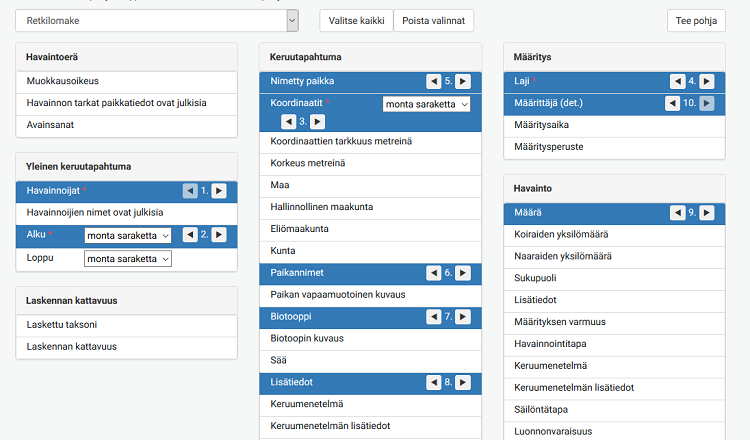
Tallennuspohja avautuu Excel-tiedostona (.xlsx), mutta sen voi avata myös esim. Open- tai LibreOfficella.
Tallennuspohjassa on ensimmäisellä rivillä otsikkorivi, joka määrittelee mitä tietoja sarakkeet sisältävät. Voit järjestellä sarakkeita haluamaasi järjestykseen, kunhan säilytät otsikkorivin muuttumattomana.
2) Kirjaa havaintosi tallennuspohjalle
Kirjaa havainnot tallennuspohjalle.
- Pakollisia tietoja ovat havainnoija(t), alkupäivämäärä ja jonkinlainen kartalle sijoitettava paikkatieto.
- Jos jokin tieto toistuu useammassa havainnossa, kirjaa se jokaiselle riville samanlaisena. Jos kopioit tietoja hiirellä vetämällä, tarkista että Excel kopioi tiedot oikein (eikä kasvata jokaista numeroa yhdellä).
- Havainnoijat kirjaa puolipisteellä eroteltuina ja muodossa Etunimi Sukunimi. Jotta havainto tulisi käyttäjän omalle Laji.fi-tilille, lisää myös havainnoijan MA-tunnus sulkuihin.
- Esim. Teppo Testaaja (MA.25113); Maija Meikäläinen
- Päivämäärät voi kirjata yhteen tai moneen sarakkeeseen (ks. valinta yllä).
- Yhteen sarakkeeseen muodossa VVVV-KK-PP
- Moneen sarakkeeseen, jolloin päivä, kuukausi ja vuosi kirjoitetaan kukin omaan sarakkeeseensa.
- Havaintopaikan voi kirjata kahdella eri tavalla: koordinaatteina tai omaa nimettyä paikkaa käyttäen.
- Koordinaatit voi kirjata yhteen tai moneen sarakkeeseen (ks. valinta yllä)
- Yhteen sarakkeeseen jossakin seuraavissa muodoissa:
- YKJ-koordinaatit tai -ruutu, esim. 668:336
- ETRS-TM35FIN-koordinaatit, esim. 6725519:238501
- WGS84-desimaaliasteet, esim. 64.464,26.442 (HUOM: desimaaierottimena piste, koordinaattien erottimena pilkku)
- Arvon jonka olet kopioinut Laji.fi:n karttapalvelun "Kopioi piirrettyjen kuvioiden koordinaatit" työkalulla (ikoni, jossa disketti + nuoli alas).
- Lue tarkemmin monipuolisten koordinaattien tallentamisessa käytettävistä muodoista.
- Moneen sarakkeeseen, jolloin pohjoiskoordinaatti, itäkoordinaatti ja koordinaattijärjestelmä kirjataan kukin omaan sarakkeeseensa.
- Yhteen sarakkeeseen jossakin seuraavissa muodoissa:
- Koordinaattien sijasta voit liittää havainnot omaan nimettyyn paikkaan. Luo ensin nimetty paikka ja sen jälkeen luo uusi tallennuspohja. Tällöin nimetty paikka on valittavissa tallennuspohjalla. Sinun tarvitse kirjata koordinaatteja eikä paikannimiä, sillä ne saadaan suoraan nimetystä paikasta.
- Koordinaatit voi kirjata yhteen tai moneen sarakkeeseen (ks. valinta yllä)


- Useammat arvot samassa kentässä erotellaan puolipisteellä.
3) Vie tiedosto Vihkoon
Kun olet kirjannut kaikki havainnot tallennuspohjalle, tallenna se ja mene tiedoston tallennussivulle (Vihko > Työkalut > Tallenna tallennuspohjalla).
Seuraa tallennustyökalun ohjeita. Se tutkii tekemäsi tiedoston ja yrittää linkittää tietoja (esim. lajinimiä tai koordinaatteja) Vihkon tuntemiin arvoihin. Jos Vihko ei osaa tehdä linkitystä, se pyytää sinua tekemään sen.
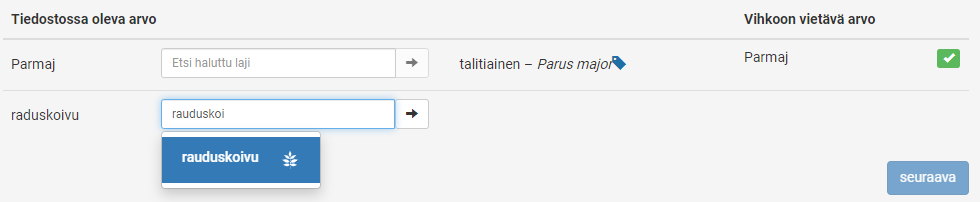
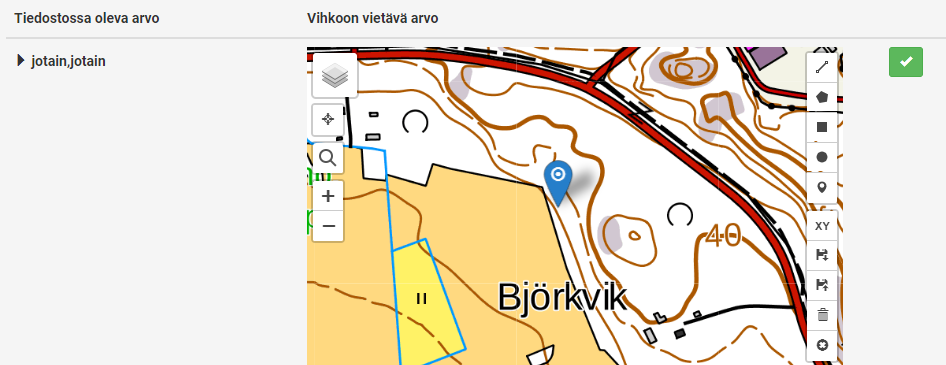
Kun havainnot ovat valmiita tallennettaviksi, voit vielä valita miten ne kirjataan Vihkoon:
- Ryhmitelläänkö havainnot yhteen vai useampaan havaintoerään
- Tallennetaanko havainto kaikista riveistä, vai ainoastaan niistä joihin on kirjattu yksilömäärä.

Lopuksi paina Tallenna julkaisematta / Tallenna julkisena nappia, riippuen haluatko että havaintosi ovat muidenkin nähtävissä ja käytettävissä.
4) Ylläpidä havaintoja Vihkossa
Kun olet tallentanut havainnot, pääset niihin käsiksi Vihkon etusivulta (uusimmat havainnot) sekä Omat havaintoeräni -sivulta. Omia havaintoja voi myös hakea hakutoiminnon kautta.
Tee jatkossa kaikki korjaukset ja täydennykset Vihkon kautta. Jos päivität havaintojen tietoja muualla ja tuot ne Vihkoon uudelleen tiedostotallennuksen avulla, muodostuu niistä duplikaatteja.
Edistynyt käyttö
Havaintojen tallennus muussa tiedostomuodossa
Voit käyttää tallennustiedostossa myös muun nimisiä sarakkeita tai muita arvoja. Tällöin Vihko pyytää tallennusvaiheessa linkittämään omat termisi Vihkon vastaaviin termeihin.
Esimerkiksi jos sinulla on sarake "Pyydystystapa" ja siinä arvo "mato-onki", voit linkittää nämä Vihkon tuntemiin termeihin "Keruumenetelmä" ja "onkiminen".
Koordinaateista tarkemmin
Jos kirjaat koordinaatit moneen sarakkeeseen (ks. yllä), Vihko ymmärtää niitä seuraavissa muodoissa:
Yhtenäiskoordinaatit (YKJ), joissa pohjois- ja itäkoordinaatissa on 3–7 numeroa kummassakin. Itäkoordinaatin ns. "etukolmosta" ei saa jätää pois.
Esim.
- 6826225 ja 3326811 (1 metrin tarkkuus)
- 682622 ja 332681 (10 metrin ruutu)
- 68262 ja 33268 (100 metrin ruutu)
- 6826 ja 3326 (1 kilometrin ruutu)
- 682 ja 332 (10 kilometrin ruutu, ns. "peninkulmaruutu")
WGS84-astekoordinaatit, joissa desimaalierottimena käytetään joko pillkkua tai pistettä.
Esim.
- 61,50494 ja 23,74327
- -0.64205 ja -90.28557 (eteläinen/läntinen pallonpuolisko)
ETRS-TM35FIN-koordinaatit, joissa pohjoiskoordinaatissa on 7 numeroa ja itäkoordinaatissa 6 numeroa.
Esim.
- 6823361 ja 326710 (1 metrin tarkkuus)
Jos Vihko ei ymmärrä annettuja koordinaatteja, se pyytää sijoittamaan paikan kartalle tallennusvaiheessa.
Lisäksi koordinaattien tarkkuuden voi ilmaista "Koordinaattien tarkkuus metreinä"-kentällä.
Jos tallennat koordinaatit yhteen sarakkeeseen, voit käyttää Laji.fi:n karttapalvelun tarjoamia tallennusmuotoja. Niiden avulla voi määritellä monipuolisesti pisteitä, viivoja ja alueita, sekä näiden yhdistelmiä.
Datan kuvauksen tallentaminen (testikäytössä)
Kun olet tallentanut havainnot, voit tehdä itsellesi tiedoston, joka sisältää tallennusprosessissa tekemäsi linkitykset (esim. em. mato-onki -> onkiminen -linkitys). Tällä tavalla sinun ei tarvitse tehdä linkitystä enää käsin uudelleen seuraavaa tiedostoa tallentaessasi.
Linkitysdata on JSON-muodossa, ja voit tallentaa sen itsellesi tekstitiedostoon:

Seuraavan kerran havaintoja tallentaessasi voit tuoda linkitysdatan lomakkeelle:
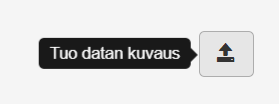
Oman lajiluettelon ylläpito tallennuspohjassa
Voit myös tallentaa havaintoja niin, että taulukkotiedostossa on lajinimiä valmiina, esimerkiksi kaikki Suomen sudenkorentolajit. Jos havaitset jonkin näistä, kirjaa lajin riville havaittu yksilömäärä. Jos et havaitse jotakin lajia, jätä määrä-kenttä tyhjäksi.
Tämän jälkeen kun olet tallentamassa tiedostoa Vihkoon, valitse pudotusvalikosta "Vain rivit, joissa on määrä":
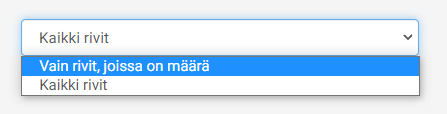
Tällöin yksilömäärättömät rivit jätetään kokonaan tallentamatta.